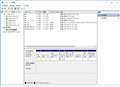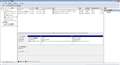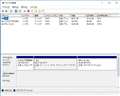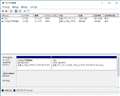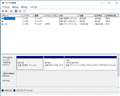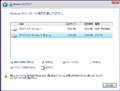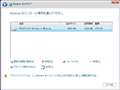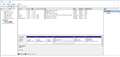VAIO Fit 14 SVF14A19CJ
14型ワイドタッチパネル液晶を搭載するプレミアムホームノートPC
| ¥- | |||
| ¥- | |||
| ¥- |
このページのスレッド一覧(全9スレッド)![]()
| 内容・タイトル | ナイスクチコミ数 | 返信数 | 最終投稿日時 |
|---|---|---|---|
| 0 | 1 | 2021年6月28日 14:27 | |
| 13 | 6 | 2018年11月7日 00:37 | |
| 0 | 2 | 2018年3月26日 09:15 | |
| 1 | 3 | 2017年3月25日 21:22 | |
| 0 | 11 | 2016年8月12日 21:46 | |
| 0 | 5 | 2015年7月19日 15:37 |
- 「質問の絞込み」の未返信、未解決は最新1年、解決済みは全期間のクチコミを表示しています
ノートパソコン > SONY > VAIO Fit 14 SVF14A19CJ
Windows10アップ、SSD換装、メモリ増設など色々やりましたが、最近動作不調です。
しまいには、かみさんのプロファイルが破損したようで、ログインしても画面真っ黒。
一旦、administratorユーザー追加して、かみさんのユーザーデータを退避。
かみさんのアカウントだけでなく私のアカウントも管理者権限で入れといたのが役立ちました。
丁度セールで買った、Samsung 外付けSSDがバックアップに大活躍しました。
AssistボタンからリカバリーBDを起動。
Windows8リカバリーを実施、これが3時間強とかなり時間を要しました。
Windows8起動して、Microsoftアカウントを使わない仮ユーザーでログイン。
事前に作ったWindows10 21H1アップグレードUSBメモリでセットアップ起動。
Symantecソフトなど引き継げないアラート出ますが、そのままスルーで無事アップグレード完了。
もうWindows8.1など中間バージョンは省いて最新バージョンに直で上げれました。
全体的な操作レスポンスが大幅改善しました。
元々SSD換装してたので、それなりに速くなるはずが、今一つ遅かったんですよね。
ついでに、Adobe Photoshopなど、入ってるけど使わない重そうなソフトはさくっとアンインストール。
Microsoftアカウントでログインし直し、大体の操作環境は復元しました。
これでもう暫くは現役で活躍してくれそうです。
Bluetoothが死んでますが、まず使わないので問題なし。
バッテリーが完全にへたると動かなくなる可能性がありますが、それまでは頑張ってくれ。
![]() 0点
0点
因みに、Windows8リカバリー後、WindowsUpdate、VAIO Updateなどは全くやらず、直接21H1にアップグレードしました。
その後、WindowsUpdate、VAIO Update実施しましたが、ドライバーの一部に問題ありそう。
どうもRealtecサウンドドライバー動作がおかしい。
サポートサイトがまだ生きてるので、取り合えずWin8.1のサウンドドライバーのみインストール。
今のところ正常動作してるようです。
https://www.sony.jp/support/vaio/products/sv/svf14a19cjp.html
あとPowerDVDは最新アップデートしないとDVDが再生できません。
ソフトから直接メーカサイトに飛んでダウンロードできますが、これが分かりにくい。
有料版ばかり表示されてて、一瞬ダメかと思いましたが、プルダウンの一番下に無償版がありました。
ただユーザー登録が必要でさらに1段階作業が必要です。
一応アップデータは保存しましたが、次リカバリー必要時は、多分忘れてそうなので記録しときます。
先日のWindows11発表で、Windows10の余命も4年ちょっと。
Windows11アップは出来ないようなので、あと4年持たせるよう頑張ります。
書込番号:24211305
![]() 0点
0点
ノートパソコン > SONY > VAIO Fit 14 SVF14A19CJ
2年ほど前、HDDをSSDに換装し、Windows10で使用してきました。
先日思い立って、メモリ4GB増設しました。
初期4GBはオンボードで、メーカー仕様上は増設不可となってます。
ただ、同じモデルでオーナーメードはメモリが最大12GBとなってます。
実際は空きメモリースロットが1個あり、増設したらすんなり8GBデュアルチャネルで動作。
https://www.sony.jp/vaio/products/VFA1/index.html#spec
https://www.sony.jp/vaio/pre_include/html/VFA1/spec_retail2.html
Windows起動も動作も心なしかかなりスムーズになりました。
やはり64ビットには8GBあった方が良い感じですね。
裏ふた開けるのにやはり手こずりましたが、下手に道具使うより爪でこじ開けるのが一番安全みたいです。
BDドライブのネジ3本の内、トルクスネジ1本は、SSD換装した時面倒だったので外してあります。
ネジを全部外した後、一度ディスプレイを開け閉めすると、簡単に後部に隙間が出来るので、そこからこじ開け始めると、
比較的簡単に裏ふたが外せました。
メモリスロットにはそこからすぐアクセスできるので、増設自体は簡単でした。
![]() 5点
5点
ひまJINさん、はじめまして。
私は、今さらながらHDDをSSDに換装しようと考えてます。色んな所で情報収集してますが、このPCの分解やSSD換装の情報が少なく困っておりました。もし宜しければ、ひまJINさんがされたSSDの種類を教えて欲しいのですが。Windows10にしてから、遅すぎて殆ど使用していないので、ハードディスクはガラガラです。500Gで十分でしょうか?あと、分解時に一番気をつけた方が良い点も教えてください!
書込番号:22230764 スマートフォンサイトからの書き込み
![]() 3点
3点
ランナーたかしさん、こんにちは。
私自身、最初は個人ブログの情報を元に分解しました。
Youtube動画もあったと記憶してます。
今探してみると、確かにどうも情報が見つかりませんね。
手順としては下記です。
1)背面のプラスネジを全部外す(小さいので精密ドライバーが必要)8本くらい?
2)光学ドライブを引き抜く(簡単に抜けます)
3)光学ドライブを外した後、下のネジ3本(1本はトルクスネジ)を外す
4)外周に沿って、爪などで接合部を順番にはがす感じで外す
(ネジを外した後、一度液晶画面を開いて閉じると隙間が出来て開けやすい)
5)既存HDDを外し、SSDと交換する
以上です。
細かい分解画像が無いので、取りあえず外した状態の写真をアップします。
SSDはSANDISKの240GBを使用してます。
HDDの使用状況からこの程度で十分と判断しました。
SSDをHDDケースで接続し、AOMEI Backupper Standardでクローン後に換装しています。
最近SSDが安くなってるので、今なら500GB程度も良いですね。
トルクスネジさえ外せば、分解はそれほど難しくないと思います。
頑張ってください。
書込番号:22231646
![]() 2点
2点
ひまJINさん、早速詳細にお教え頂き有難うございます!お陰様で上手く出来そうなイメージがつきました。周到に準備して、トライしてみます。
書込番号:22232029 スマートフォンサイトからの書き込み
![]() 3点
3点
本体の上下はかなり多数のツメで接合されてます。
これ少しでも折ると、本体強度が落ちます。
決して慌てず、新調に取り外すよう注意して下さい。
間違ってもマイナスドライバーとかでこじ開けないように。
指の爪とかが一番安全だと思います。
ある程度外れれば、一気に全体が外せるようになると思います。
書込番号:22232083
![]() 0点
0点
裏面のネジは、正確には11本(黒、同サイズ)+光学ドライブの部分が1本(銀、サイズ違い)でした。
それと光学ドライブ裏面のネジが3本です。
HDD固定ネジが数本、ドライブ左右の枠ネジが4本だと思います。
小さいので簡単なケースか皿に一時的に入れとくとスムーズに作業できると思います。
書込番号:22232625
![]() 0点
0点
詳細な情報、重ねてお礼申し上げます!
後はAOMEI Backupper Standardの使い方ですね。
もちろん一発で決めるつもりですが、もしもの時は相談に乗って下さい(笑)
書込番号:22235844 スマートフォンサイトからの書き込み
![]() 0点
0点
ノートパソコン > SONY > VAIO Fit 14 SVF14A19CJ
以前、このPCでWindows8からアップデートして使ってます。
特に問題無く使ってましたが、最近Windows10のアップデートでエラーに。
どうやら回復パーティションの容量不足でエラーとなるようです。
先頭のシステムパーティションが、何故か261MBになってて、これで直後の回復パーティションが739MBになってます。
システムパーティションを100MBに縮小して、空いた分を回復パーティションに充てれば良いですか。
パーティションソフトで、一旦縮小後、拡大を別途処理すれば良いのでしょうか。
Windows10ではあまりパーティション操作した事が無く、今一操作に自信が持てません。
宜しくお願いします。
![]() 0点
0点
1607から1703へのアップデート(アップグレード)でしょうか?
EFIシステムパーティションが2つありますね。
回復パーティションが無ければ、Cドライブが縮小されて後ろに作成されます。
更なるアップグレードで回復パーティションの容量が不足する場合は、
現在のものが削除され、Cドライブを縮小して作成し直します。
Windows 10の通常稼働時には使用しないパーティションなので、アップグレード
後に削除してしまっても構いません。
前置きが長くなりましたが、私なら下記の方法を試してみます。
1.HDD全体を「AOMEI Backupper Standard」の「ディスクバックアップ」で、
外付けHDDにバックアップし、元に戻せる環境を確保。
同時に、Windows PE版のブータブルメディアも作成しておく。
2.「AOMEI Partition Assistant Standard」で、2つあるEFIシステムパーティションの
後ろの方(49MB)を削除して再起動し、正常起動するか確認。
起動できない場合は、バックアップから戻す。
3.「AOMEI Partition Assistant Standard」で、回復パーティション(739MB)と
Cドライブの後ろにある847MBのパーティションを削除。
4.続けて、Cドライブを前後に拡張して未割り当て領域を無くす。
|EFIシステムパーティション(261MB)|Cドライブ|Recovery(14.88GB)|のようになる。
5.PCを再起動して正常に起動・動作するか確認。
6.Windows 10の1703へのアップデート(アップグレード)を行う。
アップグレード時にCドライブが縮小されて回復パーティションが作成される。
書込番号:21280020
![]()
![]() 0点
0点
半年放置してしまい、別スレで解決したので、こちらも締めます。
http://bbs.kakaku.com/bbs/-/SortID=21701872/#tab
猫猫にゃーごさん、レスありがとうございました。
書込番号:21705047
![]() 0点
0点
ノートパソコン > SONY > VAIO Fit 14 SVF14A19CJ
蓋の開閉の検出(キーボード側にセンサーが入ってる)のためでしょう
大抵のノートパソコンは磁石で開閉を検出する仕組みを採用しています
書込番号:20766023 スマートフォンサイトからの書き込み
![]()
![]() 1点
1点
液晶パネル固定用?
機種は違いますが、
>VAIO Pro、液晶にマグネット?
http://www.call-t.co.jp/blog/mt/archives/entry/015668.html
書込番号:20766179
![]() 0点
0点
なるほど、磁石で開閉を検出する仕組みですか。
位置的にも液晶パネル固定用は無さそうです。
改めて他のノートPC良く確認すると、やはり磁石が仕込まれてるようです。
謎が解けました。
書込番号:20766697
![]() 0点
0点
ノートパソコン > SONY > VAIO Fit 14 SVF14A19CJ
初期OSがWindows8のPCですが、半年ほど前に自動でWindows10にアップしてしまいました。
先日、Windoes10の最新にアップして、かねてより懸案だったSSD換装しました。
起動不良等の問題も解決しましたが、イメージコピーを自動でやった為、困った問題が。
引っ越し先に240GBのSSD使ったんですが、Cドライブ容量がかなり少なくなってしまいました。
ディスク管理で構成変更すれば良いと思ってたんですが、CドライブとDドライブの間に、回復パーティションがあります。
これ消すとまずいでしょうか。
![]() 0点
0点
>ひまJINさん、こんにちは!
お困りの事、お役に立てれば嬉しいです。そうですね、CドライブとDドライブの間に、回復パーティションがあるので、Cドライブ容量の拡張が難しいですよね。回復パーティションを消すと、あまりお勧めしません。この場合では、Cドライブ容量の拡張するため、HDDパーティション変更・結合ソフトの使用が必要です。あるソフトはCドライブとDドライブの間に、回復パーティションがあっても、Cパーティションの拡張することが出来ると思います。ドライブ容量の拡張する前、パーティションを削除する前に、データのバックアップを作成しておいてください。
ご参考になれば幸いです。よろしくお願いします。
書込番号:20106867
![]() 0点
0点
>>起動不良等の問題も解決しましたが、イメージコピーを自動でやった為、困った問題が。
イメージコピーと言ううことはバックアップ元のHDDがあるでしょうから、これにCドライブとDドライブの中間域に回復パーティションが無ければ、遠慮無く削除した方が良いかと思います。
書込番号:20107053
![]() 0点
0点
さきほど、VAIO内のCドライブの後ろにできていた回復ドライブをdiskpartコマンドで削除しました。
回復ドライブは、Cドライブの右側に作成されるそうなので、Win10でできた回復パーティションはCとDの間にあるものです。
そんな小さなことより、windows10 アニバーサリーアップデートでできたWindows.oldフォルダの中身が20GBくらいあって邪魔だけど。
書込番号:20107175
![]() 0点
0点
CドライブとDドライブの間の「回復パーティション」は、Windows 10にアップグレードすると作成されます。
使用目的等は調べていないので分かりませんが、削除しても問題は無いようです。
貼った画像は、Windows 10にアップグレード前後とアップグレード後に回復パーティションを削除し、
Eドライブを後方に縮小、Cドライブを拡大したものです。
ディスクの管理では「Eドライブを後方に縮小」ができないので、AOMEI Partition Assistant Standard 6.0で行いました。
書込番号:20107274
![]()
![]() 0点
0点
>Cafe_59さん
>そんな小さなことより、windows10 アニバーサリーアップデートでできたWindows.oldフォルダの中身が20GBくらいあって邪魔だけど。
Cドライブの「ディスクのクリーンアップ」の「システムファイルのクリーンアップ」で削除できますよ。
書込番号:20107291
![]() 0点
0点
アニバーサリーアップデートでできたファイルは、SSD移行前にクリーンアップしました。
回復パーティションに関しては消しても良いようなので、安心しました。
それにしても、回復パーティションが2個もあるのは、やはりOSアップグレードの残骸ですかね。
EFIシステムパーティションなんてのも2個出来てます。
どんどん残骸増やすのは困ったものです。
お盆は帰省があるので、また暇を見て整理したいと思います。
peggieL_WDさん、キハ65さん、Cafe_59さん、猫猫にゃーごさん、親切なレスありがとうございました。
書込番号:20108822
![]() 0点
0点
猫猫にゃーごさんの画像見ると、先頭に「システムで予約済み」というパーティションがあります。
私のディスク構成の場合、同じ表示のパーティションがありません。
このパーティションはWindows7だけの構成と思えばよいんでしょうか。
Windows8以降のOSはCドライブさえあれば使えるのかな。
回復パーティションとEFIシステムパーティションごそっと消すと、Cドライブが先頭に来る形になります。
書込番号:20109034
![]() 0点
0点
>Windows8以降のOSはCドライブさえあれば使えるのかな。
>回復パーティションとEFIシステムパーティションごそっと消すと
かなり危険ですよ。
あと、先頭を開放しても1GBくらいしか増えないと思いますが。
自分のVAIO(最新のWin10)だと180GB SSDなのでこんな感じです、Dドライブとか作りません(意味ないので)。11ac接続でNASにアクセスできるのでSSDは最小です。
書込番号:20109076
![]()
![]() 0点
0点
>ひまJINさん
>猫猫にゃーごさんの画像見ると、先頭に「システムで予約済み」というパーティションがあります。
>私のディスク構成の場合、同じ表示のパーティションがありません。
>このパーティションはWindows7だけの構成と思えばよいんでしょうか。
これは、Windows 7以降のOSをBIOSベースかUEFIベースのどちらでインストールしたかで決まります。
・ディスク パーティションとは
https://technet.microsoft.com/ja-jp/library/dd799232(v=ws.10).aspx
を読まれれば違いが分かると思います。
>Windows8以降のOSはCドライブさえあれば使えるのかな。
>回復パーティションとEFIシステムパーティションごそっと消すと、Cドライブが先頭に来る形になります。
Windows Vista以降、システムで予約済みパーティションが作成されるようになりましたが、
予めCドライブ用にパーティションを作成しておいて、新規インストールすると、Cドライブのみになります。
また、既存のシステムで予約済みパーティション内のすべてのフォルダとファイルをCドライブ直下に
コピーしてから、システムで予約済みパーティションを削除、Cドライブを前方へ拡張後、スタートアップ修復を
実行すると、Cドライブのみで起動するようになります。
※UEFIベースでは試したことがないので、試してみようと思います。
書込番号:20110022
![]()
![]() 0点
0点
UEFIベースの場合は、GPTディスク、MBRディスクを問わず、Cドライブのみ用に
パーティションを作成しておくと、Windows 10のインストールができません。
後から、Cドライブのみにできるかどうかは分かりません。
書込番号:20110225
![]() 0点
0点
結局、Cドライブの拡張と言う、当初の目的だけ実施する事にしました。
良く考えたらDドライブは、習慣的に作ってただけで、実質使って無いので無くする事に。
AOMEI Partition Assistantを使って、さくっと実行しました。
添付画像の状態で、特に問題無く使えてるようです。
あと、EとFドライブは必要ないので、ドライブ文字削除しました。
取りあえず、このスレは閉めたいと思います。
色々アドバイス頂きありがとうございました。
書込番号:20110265
![]() 0点
0点
ノートパソコン > SONY > VAIO Fit 14 SVF14A19CJ
11月に購入して家内が使ってます。
購入時にWindows8.1にアップグレードしてます。
VAIO Updateは全て適用しました。
最近横から見てて、何か画面が暗いなと思って確認したら、やっぱり暗いです。
Fn+F5、F6で切り替えても、画面のスライダーは変わっても照度自体に全く変化なし。
バッテリー駆動にしても同様です。
色々設定確認しましたが全く変化なし。
最初は気にならなかったので、どこか途中で変わったと思われます。
BIOSを起動したら、その画面では何気に明るいので、ドライバ等の不良かと考えてます。
どなたか同様の不具合で対応できた方みえたら教えて下さい。
よろしくお願いします。
![]() 0点
0点
定番の方法としては、システムの復元、ダメならリカバリーとなるでしょうね。
最悪その方法で対処しますが、何か対応出来た方がみえたらどうかレスお願いします。
取り合えず暗いですが、全く見えない訳ではなく使える明るさは確保出来てます。
逆にそれで気づくのが遅くなった訳ですが。
まだ購入したばかりで保証は十分あるので、家内と相談して対応時期を考えたいと思ってます。
よろしくお願いします。
書込番号:17035774
![]() 0点
0点
自己レスです。
その後、ネット検索してて、「Fit14 明るさ調整」でそれらしい解決策を見つけました。
「VAIO Fit 14 スリープ復帰後、ディスプレイ輝度が変更できない不都合を解消する」、と若干ポイントは違います。
私の場合は再起動しても何してもダメでしたので。
でもダメ元で試してみました。
対処方法はBluetoothのドライバーをInterから出ている最新のものにする事です。
インテルHPから「Intel PROSet/Wireless Software for Bluetooth technology for Windows 8」をDL。
バージョン 3.1.1311、2013/12/09版です。
インストール結果...治りました。
焦ってスレ立てちゃいましたが、自己解決です。
お騒がせしました。
書込番号:17035989
![]() 0点
0点
ドライバをインストール後、VAIO Updateを実行すると、下記プログラムが再出しました。
http://vcl.vaio.sony.co.jp/vu5/download/EP0000310002-vu.html
これが原因になってた感じですね。
今後、バージョンアップを待って再適用しようかと思います。
VAIO Updateをしっかりやるのも考え物ですね。
書込番号:17036801
![]() 0点
0点
SONYのドライバはVer.3.1.1307.0362と明らかに古いですね。
インテルHPには、Ver.3.1.1309とVer.3.1.1311があります。
Ver.3.1.1309の日付が2013/10/21なのでかなり古いって事になります。
今後、VAIO Updateでこのバージョンに上がった時点で適用するのが良いでしょう。
書込番号:17036856
![]() 0点
0点
その後、その他のドライバなどで問題解消されたようなのですが、そのままだとVAIO UPDATEでずっと残ったまま。
更新しようとしてもエラーで更新できません。
プログラム管理で、Intel PROSet/Wireless Software for Bluetooth technology for Windows 8 を削除。
VAIO UPDATE実行で正規ドライバをインストールしました。
今のところ問題無く動作してるようです。
Windows10が出る前に、正常な状態に戻しときたかったんです。
ただ、Windows10のアップデートでは、メーカーサポートで一旦リカバリーしろと指示が出そうな気が。
まあ、取りあえず暫くはメーカーサポート出ないと思うので、やるとき考えます。
書込番号:18980462
![]() 0点
0点
クチコミ掲示板検索
新着ピックアップリスト
-
【欲しいものリスト】サブPC(グラボ、電源流用)
-
【その他】27インチモニタスピーカーあり
-
【Myコレクション】20210814作成
-
【Myコレクション】メインPC 2024 [i7-14700K DDR5 64GB RTX4090]
-
【欲しいものリスト】新PC構成の検討
価格.comマガジン
注目トピックス
(パソコン)
ノートパソコン
(最近1年以内の発売・登録)
4位IdeaPad Slim 5 Gen 10 AMD Ryzen 7 8845HS・32GBメモリー・1TB SSD・16型2.8K・OLED搭載 83HW000WJP [ルナグレー]

![]()
![]()
![]()
![]()
![]()
満足度4.75